操作方法
操作方法:在 Attachment Viewer 中仅显示具有附件的要素
描述
在某些情况下,在 ArcGIS Instant Apps 的 Attachment Viewer 应用程序中使用具有大量要素或附件的要素图层时,启用“仅显示带有附件的要素”设置可能会导致在应用程序或以地图为中心的布局中加载附件时性能降低,并可能导致没有附件的要素在“附件”面板中填充“损坏的图像”图标,如以下屏幕截图所示。
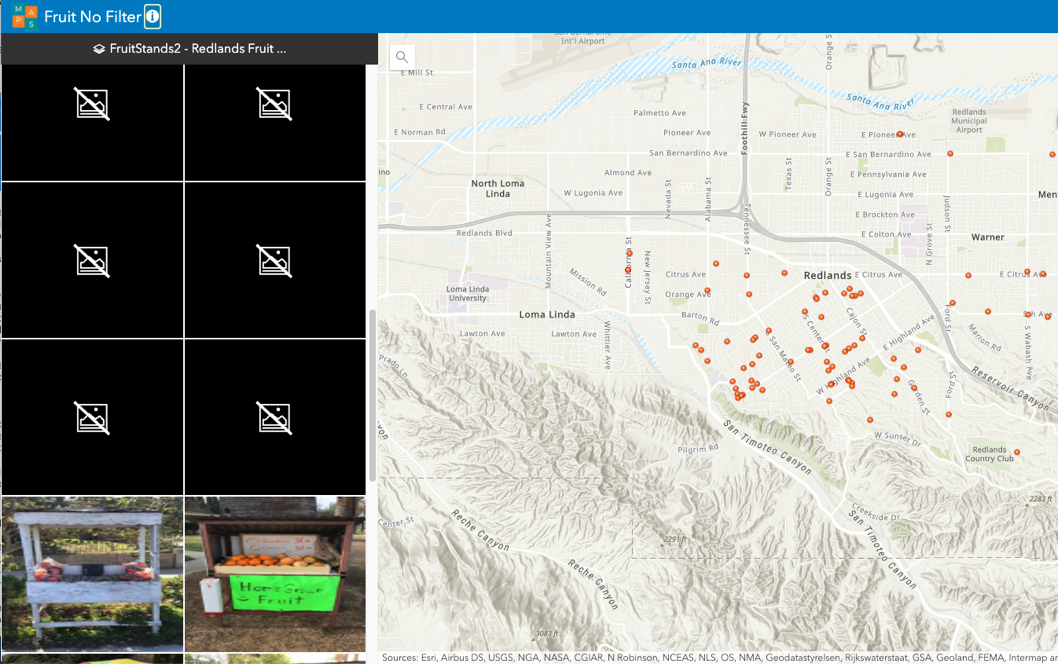
本文章提供了一种解决方法,可以从 Attachment Viewer 应用程序中过滤掉不含附件的要素,并且只有具有附件的要素才会显示在“附件”面板中,如下图所示。
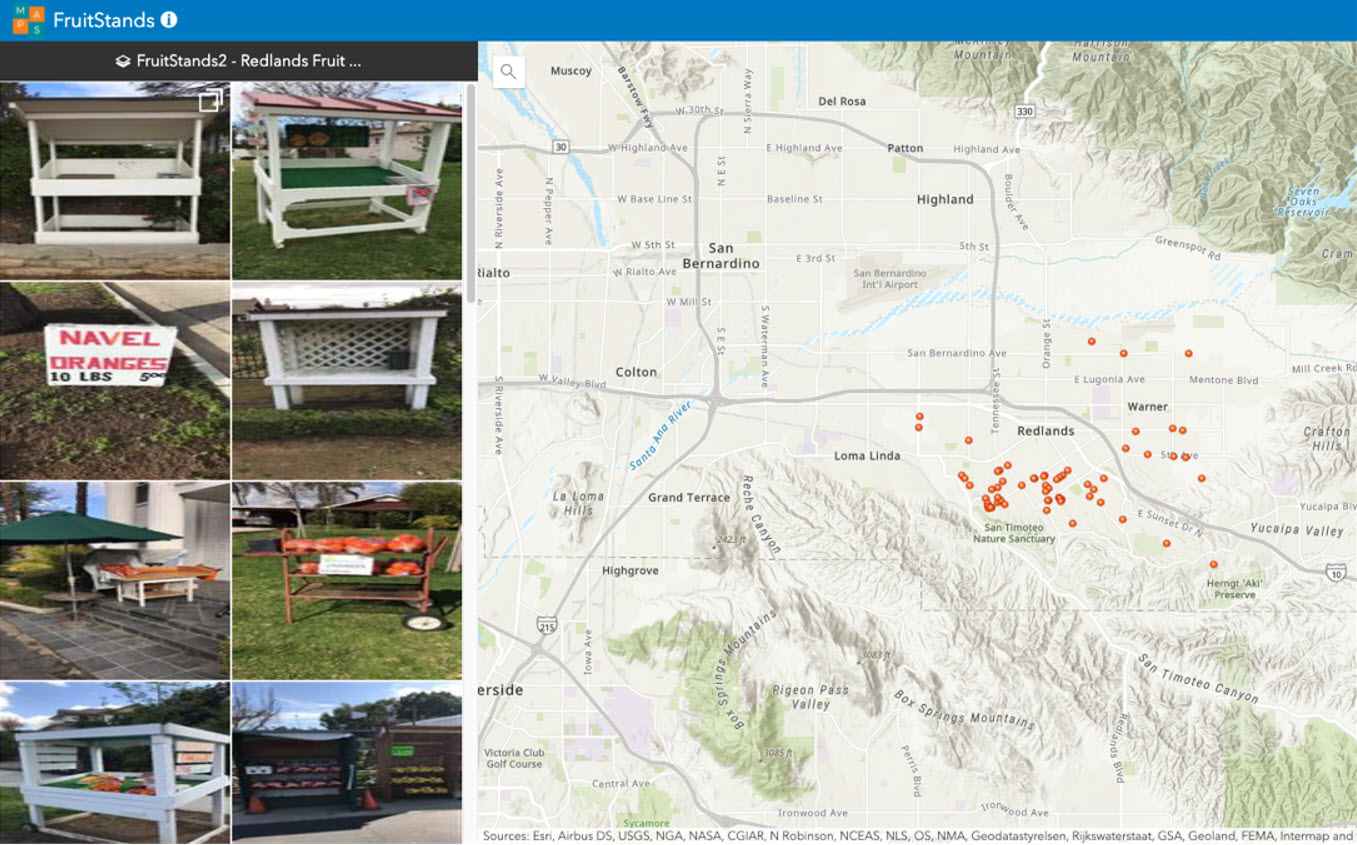
解决方案或解决方法
Note: You must be the data owner to make these changes.
请执行以下步骤:
- 转到存储附件的图层的项目详细信息页面。
- 单击顶部的数据选项卡。
- 在数据部分中,单击下图所示的字段按钮以访问字段视图。

- 进入字段视图后,单击 + 添加以添加新字段。 添加一个新的字符串字段并将该字段命名为“AttachPresent”。单击添加新字段按钮,如下所示。
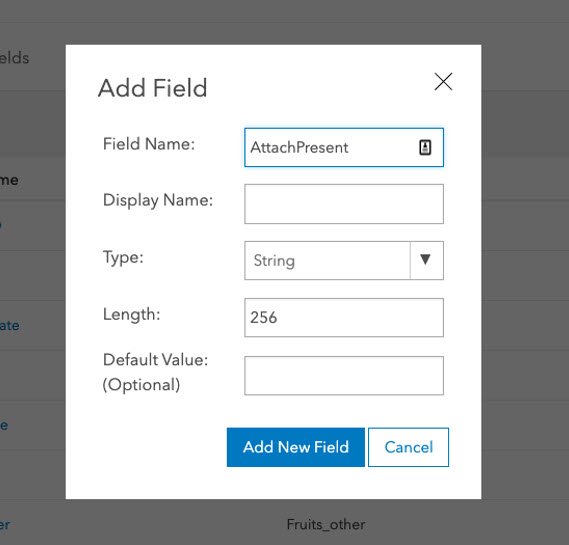
- 单击表按钮返回表视图。
- 找到刚刚添加的新字段,单击该字段开始计算。
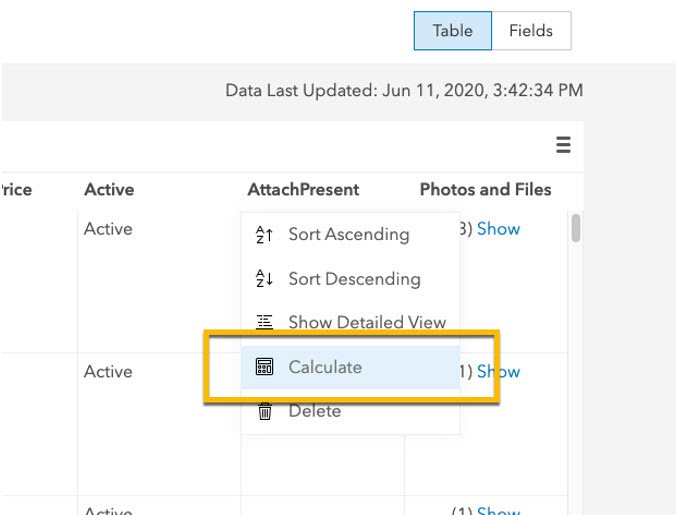
- 选择 Arcade 选项作为用于计算字段的语言。
- 在“表达式构建器”中,复制粘贴以下表达式:
// Create a field that shows how many attachments to filter on var stands = $feature var featAttach = Count(Attachments(stands)) // Value that will be returned if there are attachments present var yes = "Yes" // Value that will be returned if there are no attachments present var none = "None" IIf(featAttach > 0, yes, none)
- 粘贴表达式后,单击测试按钮以确认表达式有效。 下图将对此进行说明。
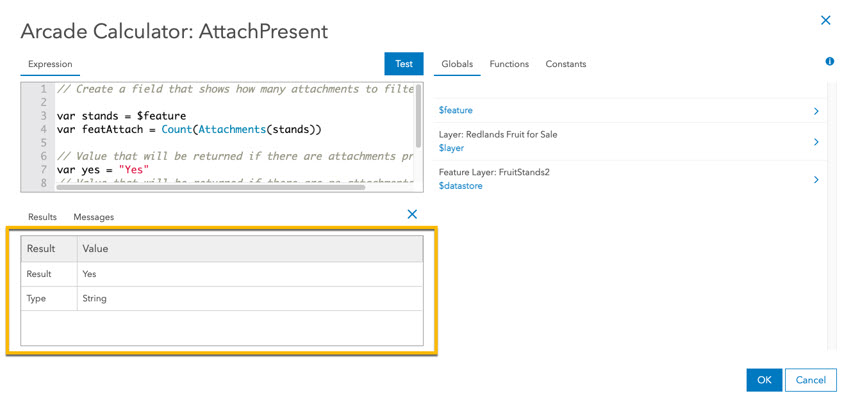
- 确认表达式成功后,单击确定按钮计算字段。 然后将计算记录。
- 通过检查您使用照片和文件字段创建的新字段来确认是否成功,如下图所示:
- 如果要素具有附件,则新字段值应为是
- 如果没有可用的附件,则应该看到无
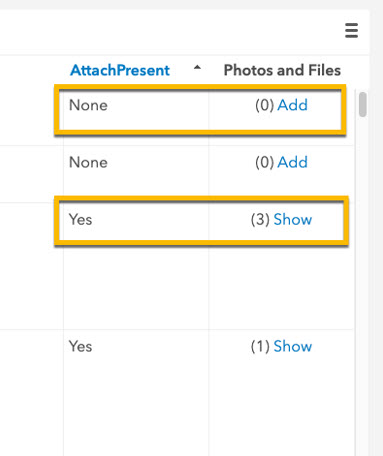
- 现在,在 web 地图或您计划在 Attachment Viewer 应用程序中使用的 web 地图中打开此图层。
- 在 Map Viewer 中,确保具有附件的图层处于活动状态并转到过滤器选项卡。
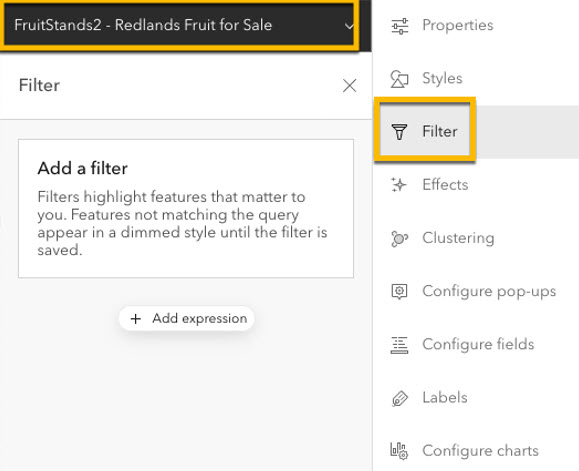
- 单击 + 添加表达式按钮以添加新表达式。
- 在顶部的下拉菜单中选择第 4 步中创建的字段,在表达式下,保持中间的下拉菜单不变,从底部的下拉菜单中选择 Yes 值,如下所示。
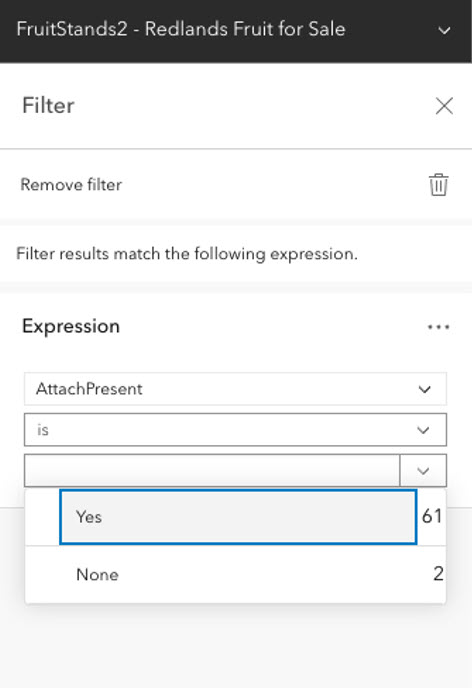
- 单击保存。 然后地图应更新为仅显示具有附件的要素。
- 保存 web 地图,现在它应该可以用于 Attachment Viewer,并且只显示具有附件的要素。
文章 ID: 000026475
获取来自 ArcGIS 专家的帮助
立即开始聊天

